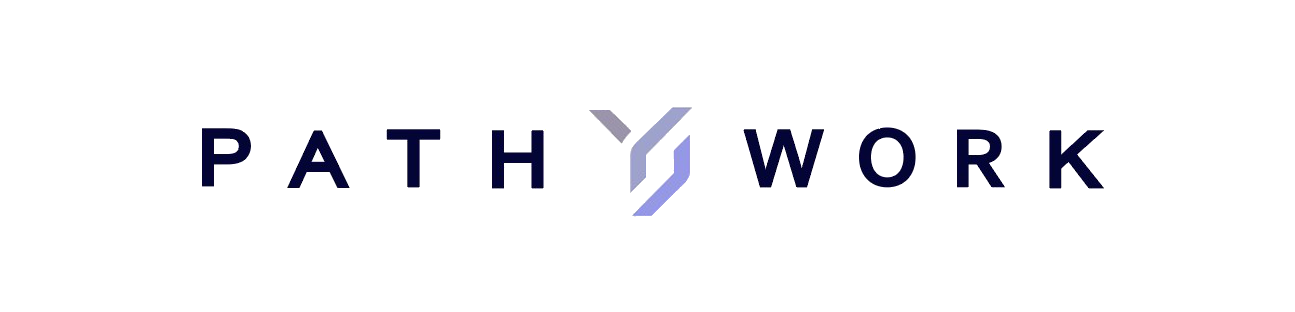プロジェクトをSlackと連携する
ここではプロジェクトをSlackと連携する方法を説明します。
PATHWORKは非同期の共同タスク管理ツールです。
PATHWORKとSlackを連携することで、PATHWORKの通知がSlackにも送信されます。
※連携するだけではまだSlackに通知は届かないので、ユーザー毎に「メンバー設定」から通知先設定をする必要があります
※「メンバー設定」での通知先設定で、Slack通知が届くようにするために、PATHWORK ボットを自分のパブリックチャンネルに追加する必要があります
詳しくは「通知先を設定する」で紹介しているので是非ご覧ください
SlackでいつでもPATHWORKの通知を確認できるので、通知やメッセージの見逃しを防げます。
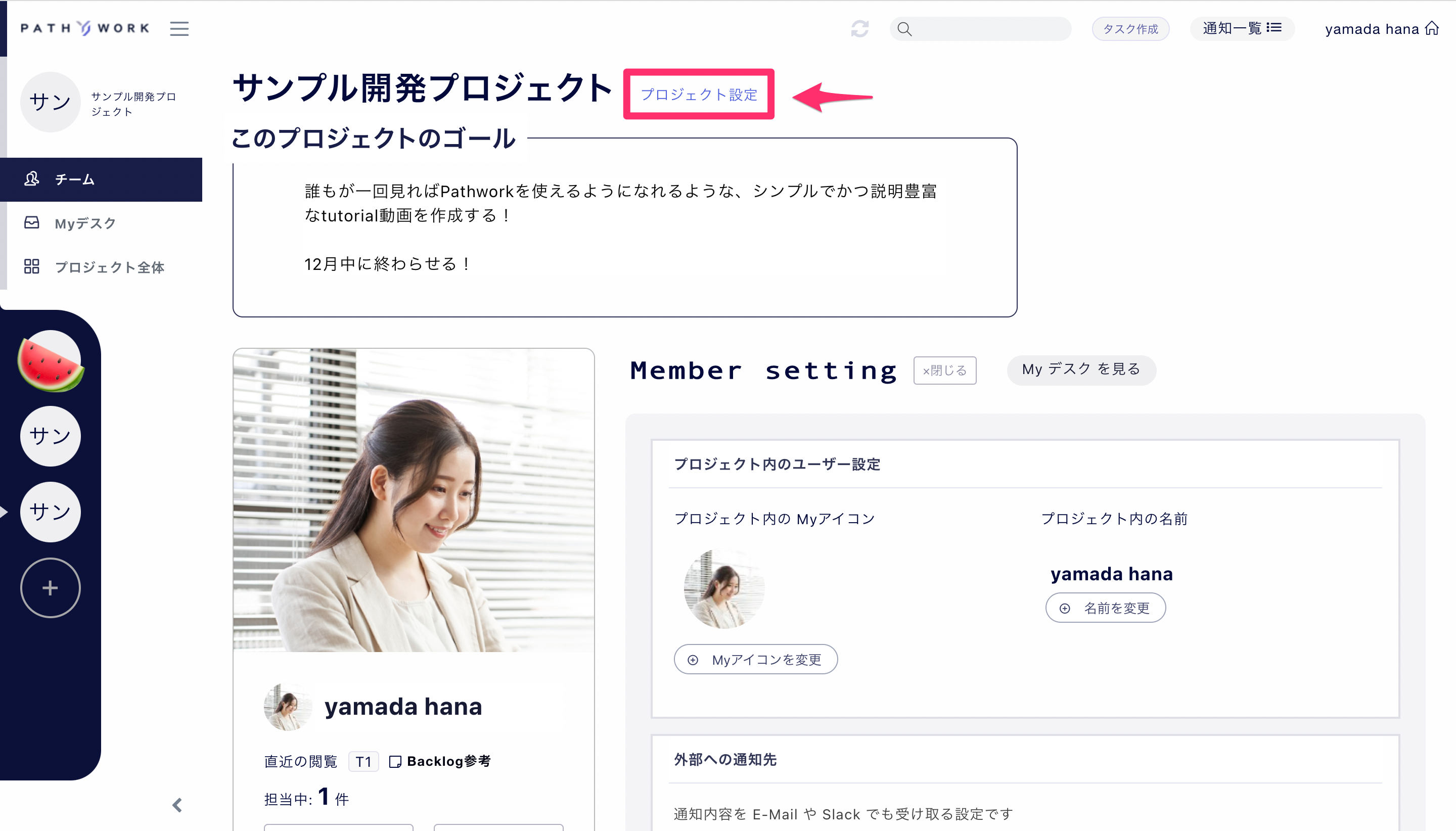
プロジェクトとSlack連携は【プロジェクト設定】からできます。
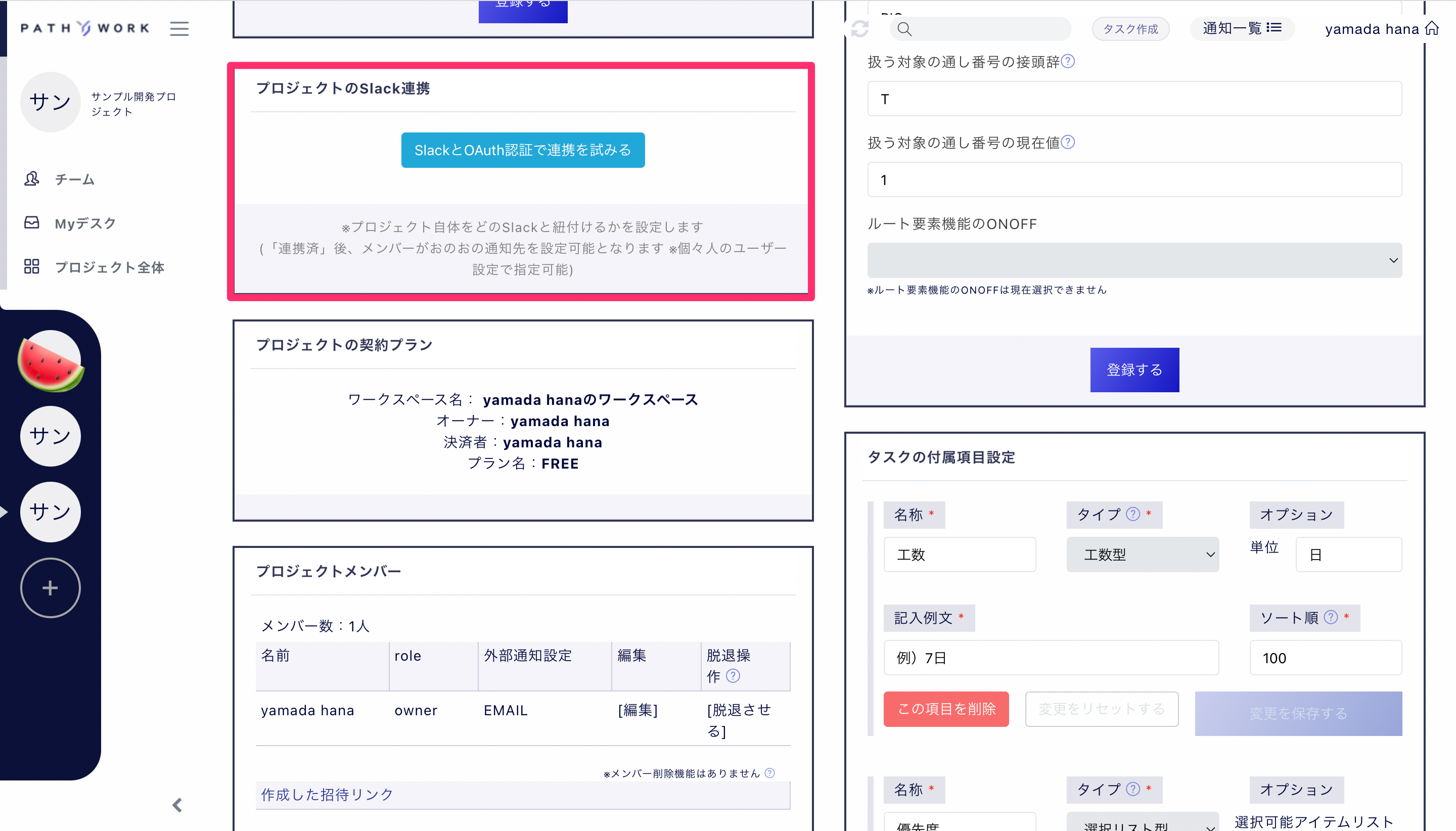
【プロジェクト設定】をクリックし、【SlackとOAuth認証で連携を試みる】を選択します。
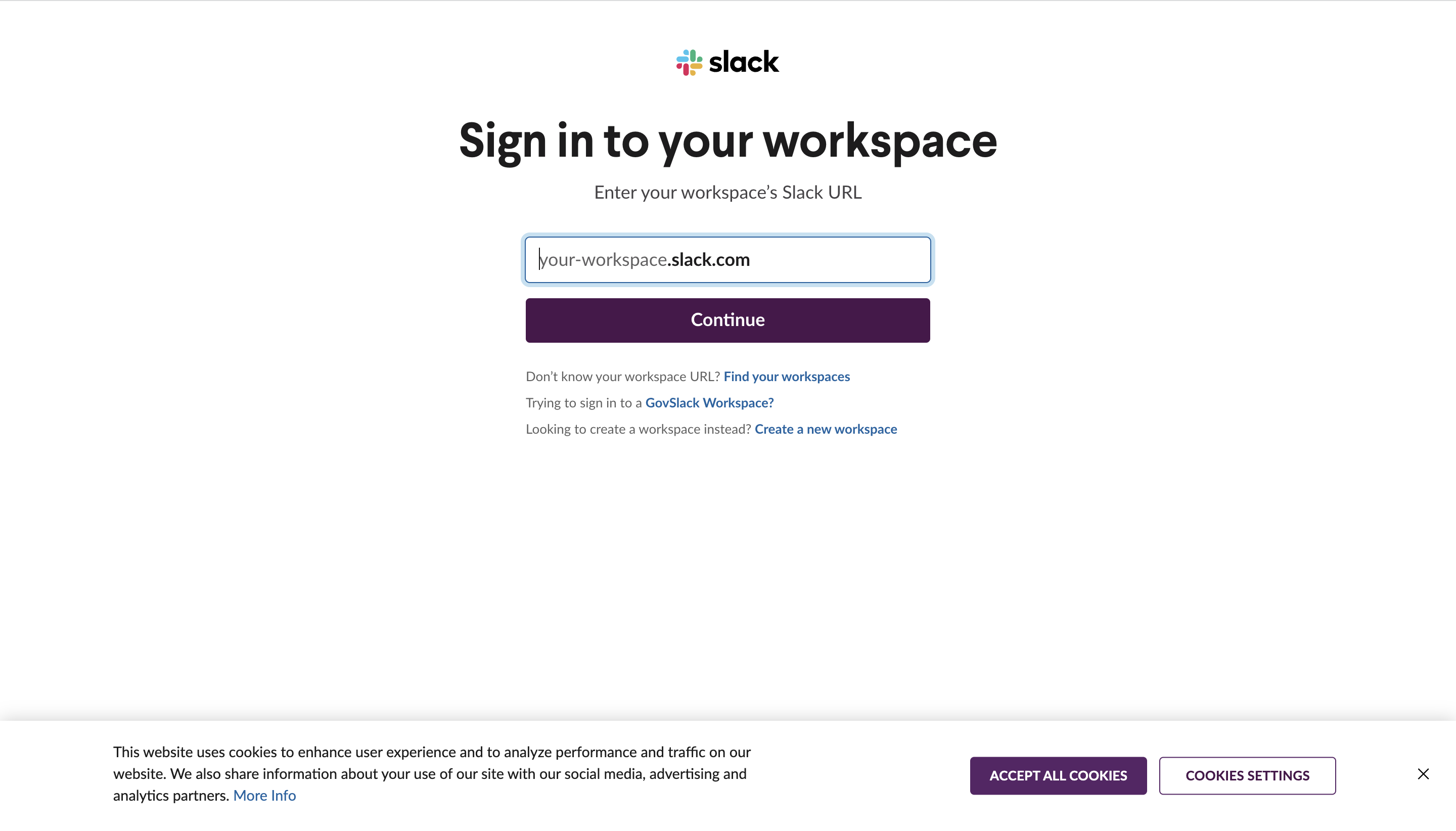
次に、上記のような画面になるので連携したいSlackのworkspaceのURLを入力します。
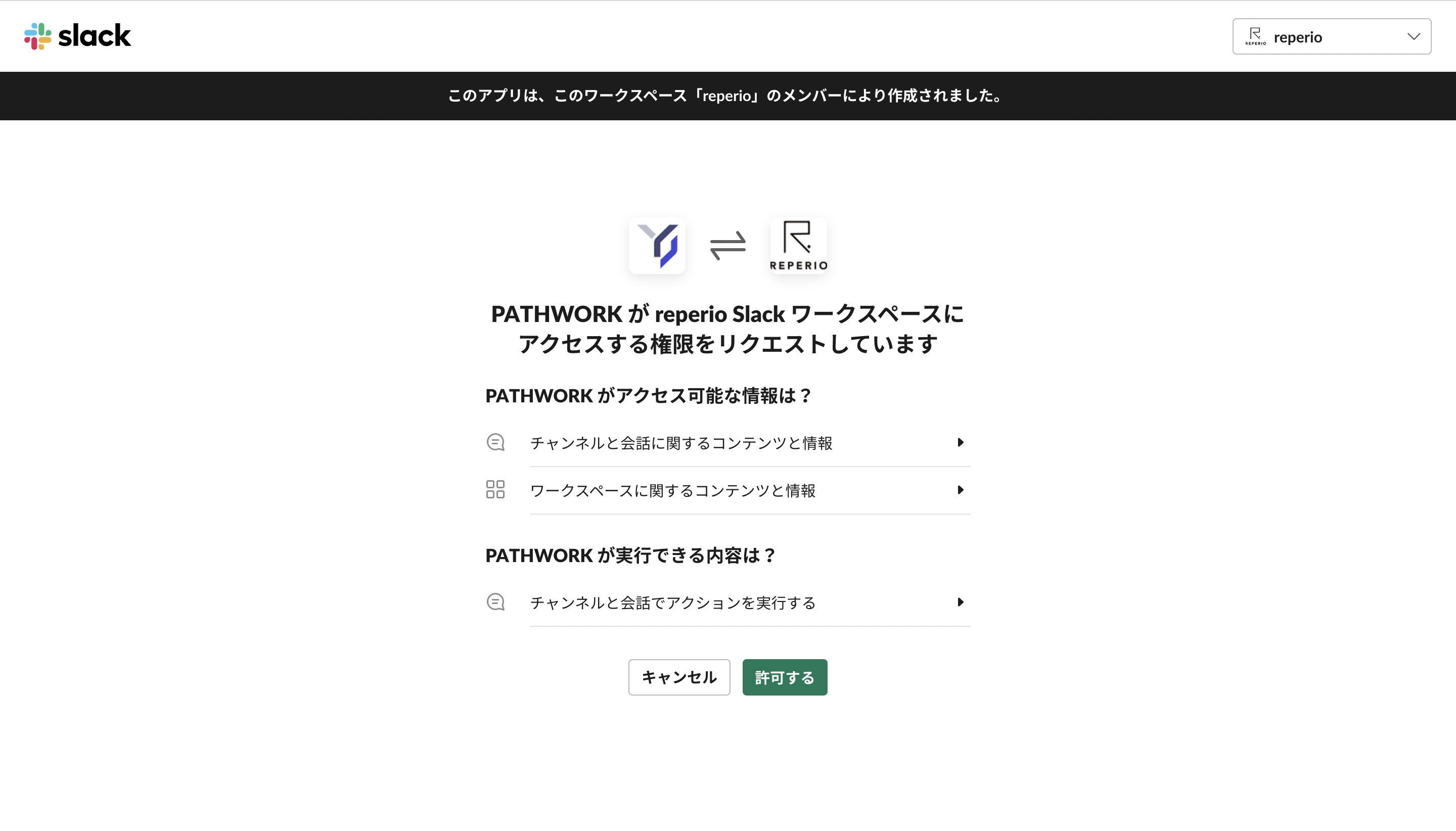
【Continue】をクリックし、連携確認後【許可する】を選択すると連携完了です。
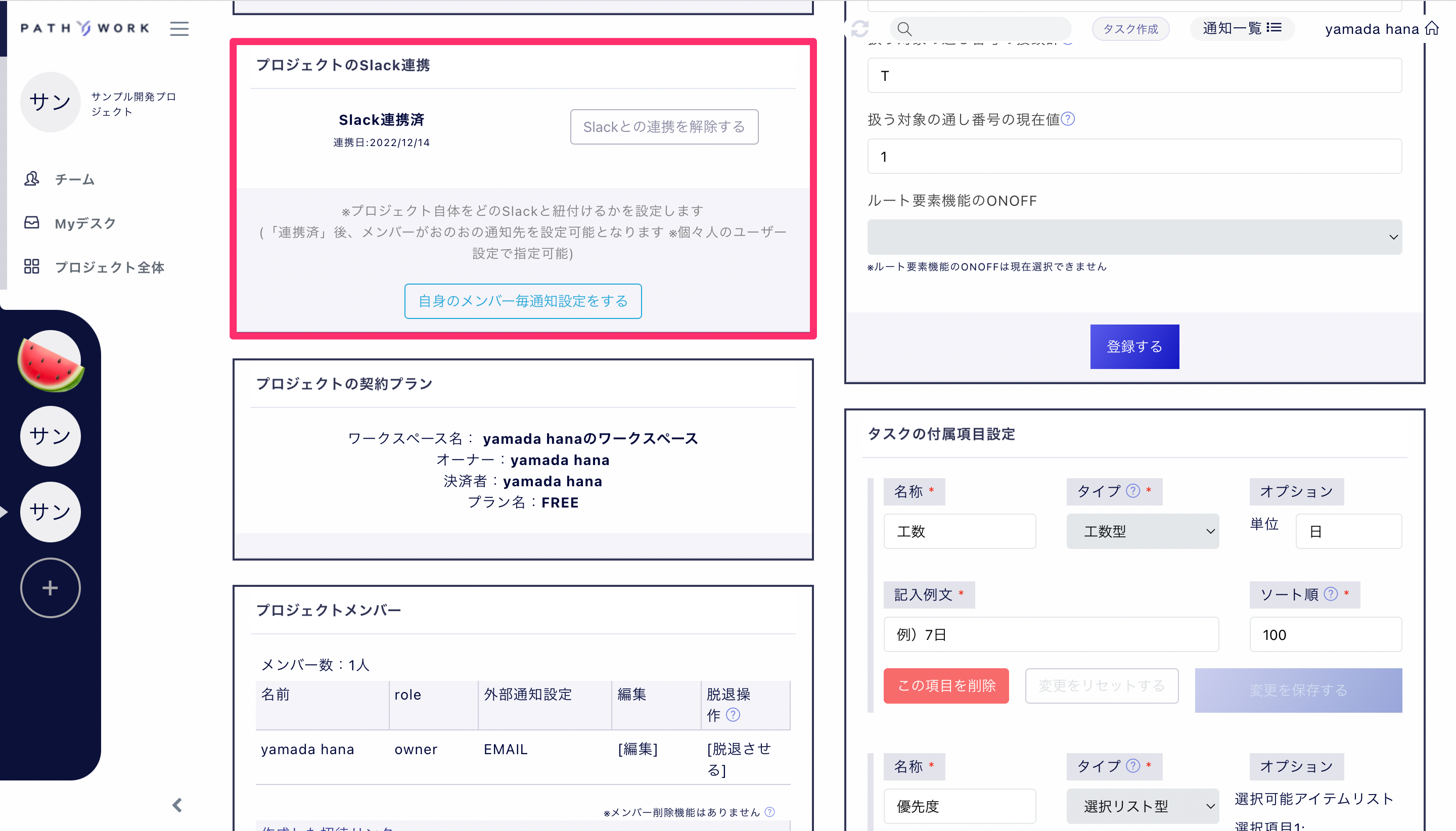
連携を完了すると、【プロジェクトのSlack連携】がSlack連携済に変更されますのでご確認ください。
※上記の連携するだけではまだSlackに通知は届かないので、ユーザー毎に「メンバー設定」から通知先設定をする必要があります。詳しくは「通知先を設定する」で紹介しているので是非ご覧ください。